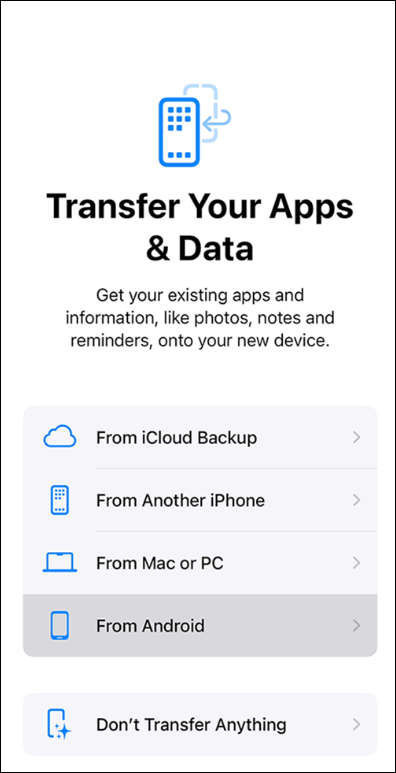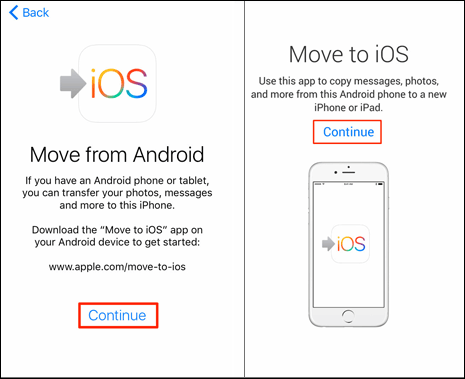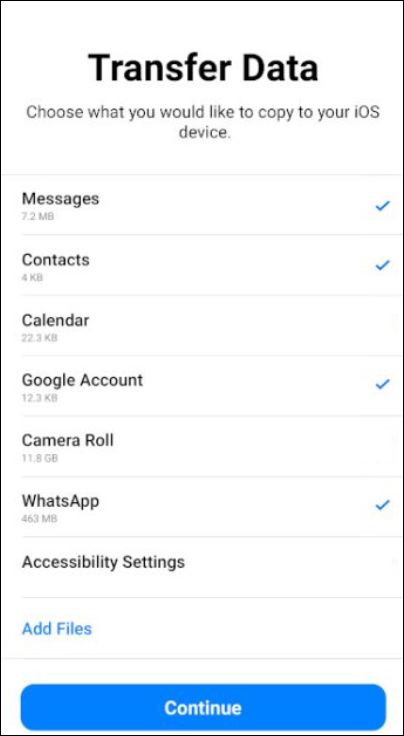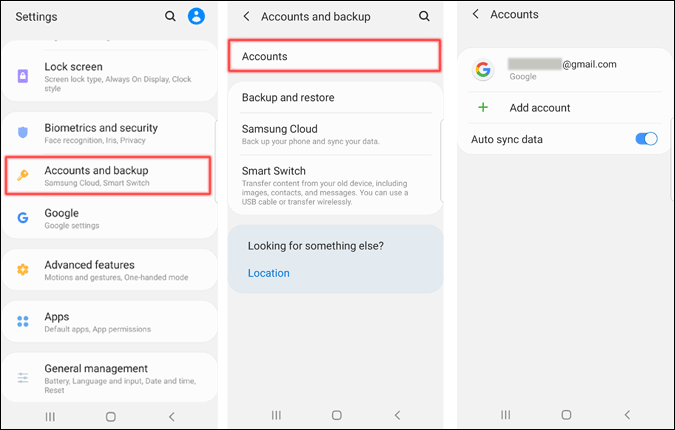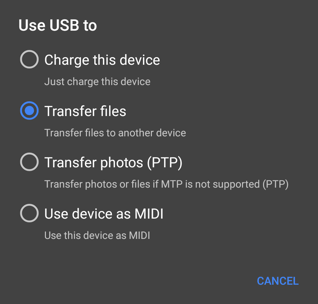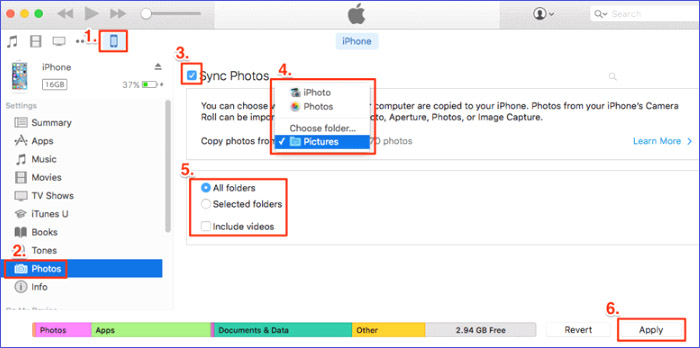Como transferir dados do Motorola para o iPhone 16/15/14
Trocar um dispositivo Motorola por um iPhone pode ser uma tarefa emocionante, mas assustadora, especialmente quando se trata de transferir seus dados. Não importa se você está movendo contatos, mensagens, fotos ou aplicativos, garantir uma transição suave é essencial para manter sua vida digital. Felizmente, há vários métodos disponíveis para facilitar esse processo.
Transferir dados do Motorola para o iPhone via ferramenta de transferência de dados
Com o EaseUS MobiMover , uma ferramenta profissional de transferência de dados, você sempre pode experimentar uma migração de dados suave. Não importa se seu telefone antigo é Android ou iOS, ele pode mover facilmente o conteúdo existente para o seu iPhone de destino, incluindo fotos, músicas, mensagens, contatos, vídeos, etc. Esta ferramenta garante uma transição sem complicações, dando a você paz de espírito durante a troca.
Além da transferência de dados, fazer backup do seu celular também é importante na nossa vida digital. Com o EaseUS MobiMover, você pode fazer backup do seu iPhone /Android para o seu computador, pen drive ou disco rígido externo com um clique. Assim, você pode visualizar e restaurar o arquivo de backup sempre que quiser.
Agora, vamos ver como transferir dados do Motorola para o iPhone após a configuração com um cabo USB:
Etapa 1. Inicie o EaseUS MobiMover, escolha o modo de transferência de telefone para telefone e conecte seus dispositivos móveis ao seu computador. Siga as instruções na tela para confiar neste computador e habilitar a depuração USB no seu telefone Android. Alterne seu telefone Android como o dispositivo de origem e seu iPhone como o destino.
![conecte seu dispositivo ao computador]()
Etapa 2. Clique em Avançar, e o EaseUS MobiMover será baixado para seu Android. Siga o guia para desativar o Find My iPhone via Ajustes. (Você precisa definir o MobiMover como seu aplicativo SMS padrão temporariamente quando for solicitado, mas este software o guiará para defini-lo de volta para Mensagens após a transferência.)
![instale o aplicativo no seu android]()
Etapa 3. Selecione os arquivos que deseja transferir e, no canto inferior direito, você poderá ver se tem espaço suficiente para armazenar os arquivos transferidos.
![selecionar arquivos]()
Etapa 4. Clique em Transferir para iniciar o processo de transferência de dados do Android para o iPhone. Mantenha seus dispositivos conectados até que todo o processo termine.
![transferência concluída]()
Transferir dados para o novo iPhone da Motorola usando Mover para iOS
Move to iOS, desenvolvido pela Apple, é um aplicativo amigável ao usuário, projetado especificamente para facilitar a transferência de dados do Android para o iPhone , incluindo telefones Motorola. Ele permite que você migre facilmente conteúdo essencial, como contatos, histórico de mensagens, fotos, vídeos e muito mais durante a configuração inicial do seu novo iPhone. Sua compatibilidade com dispositivos Android executando a versão 4.0 ou posterior o torna acessível e confortável para a maioria dos usuários Motorola.
Etapa 1. Baixe e instale o aplicativo Move to iOS da Google Play Store no seu antigo dispositivo Motorola.
Etapa 2. Siga as instruções para configurar seu novo iPhone. Quando chegar à tela Apps & Data, escolha Move Data from Android.
![transferir-dados-do-android-para-iphone-apps-data.png]()
Etapa 3. Toque em Continuar em ambos os dispositivos, concorde com os termos e condições e toque em Avançar para prosseguir.
![mover-do-android-continuar.png]()
Etapa 4. No seu Motorola, digite o código exibido no seu iPhone para conectar seus dispositivos.
![como-consertar-o-código-de-mover-para-ios-que-não-mostra-o-código.png]()
Etapa 5. Selecione os tipos de dados que deseja transferir e aguarde o término do processo de transferência.
![transferir-selecionado-dara-via-mover-para-ios.png]()
Sincronizar o telefone Motorola com o dispositivo iPhone com a conta do Google
Usando uma conta do Google, você pode transferir dados do seu dispositivo Motorola para um iPhone. Este método é particularmente útil para mover seus contatos sem a necessidade de cartões SIM físicos ou software adicional. Siga os passos abaixo para transferir contatos do Motorola para o iPhone:
Etapa 1. No seu Motorola, vá para Configurações > Contas. Toque em Google ou Adicionar conta para entrar na sua conta do Google.
![adicionar-conta-do-google-ao-seu-dispositivo.png]()
Etapa 2. Em seguida, a opção Contatos será ativada automaticamente e sincronizará todos os seus contatos com sua conta do Google.
Etapa 3. No seu iPhone, vá para Ajustes > Mail > Contas > Adicionar Conta > Google. Faça login com as mesmas credenciais usadas no seu Motorola.
Etapa 4. Ative a opção Contatos para sincronizá-los com seu iPhone.
![habilitar-contatos-para-gmail.png]()
Migrar dados do Motorola para o iPhone por meio de arrastar e soltar
Semelhante à transferência de fotos do Android para o iPhone , você pode mover todas as suas fotos e vídeos do Motorola para o seu computador arrastando e soltando primeiro. Depois, sincronize todos os arquivos multimídia para o seu iPhone com o iTunes. Veja como transferir fotos e vídeos do Motorola para o iPhone com o computador.
Etapa 1. Conecte o telefone Motorola de origem ao seu computador com um cabo compatível.
Passo 2. Desbloqueie seu Android e confie neste computador. Abra a central de notificações e escolha a opção Transfer Files ou MTP.
![android-file-transfer-para-mac-não-funciona-usb-transfer-files.png]()
Etapa 3. No seu computador, vá para Este PC > pasta DCIM, onde suas fotos e vídeos são armazenados.
Etapa 4. Arraste e solte a pasta na sua área de trabalho ou em qualquer outro local desejado.
Etapa 5. Conecte seu iPhone ao computador e inicie o iTunes. Depois, clique no ícone do iPhone na barra de menu.
Etapa 6. Vá para a aba Fotos e marque a caixa ao lado de Sincronizar Fotos. Selecione a pasta que deseja sincronizar.
Etapa 7. Clique em Apply na parte inferior da janela. Você pode acessar as fotos transferidas no seu iPhone quando o processo estiver concluído.
![fotos-sincronizadas-do-itunes.jpg]()
Conclusão
Seguindo essas etapas, você pode facilmente transferir dados de um dispositivo Motorola para um iPhone, garantindo a segurança dos seus dados. No entanto, há algumas considerações importantes enquanto você troca dados entre Motorola e iPhone:
- Certifique-se de que ambos os dispositivos estejam totalmente carregados e conectados a uma rede Wi-Fi estável durante as transferências. Isso é crucial para evitar interrupções ou perdas de dados durante o processo de transferência.
- O aplicativo Mover para iOS pode não suportar todos os tipos de arquivo, mas funciona melhor com versões mais recentes do Android.
- Para grandes quantidades de dados ou tipos de arquivo específicos não suportados pelo Move to iOS, considere usar o EaseUS MobiMover. É uma ferramenta profissional de transferência de dados que pode lidar com todas as suas necessidades de migração de dados, garantindo uma experiência mais suave.